
发布时间:2021-06-03 10: 41: 46
Internet Download Manager(win系统)下载器,简称IDM,是一种可将下载速度成倍提高,恢复和安排下载速度的工具,具备简单且可变换的图形界面,对IDM用户友好并易于使用。我们可以按照自己的喜好来改它的界面效果,方法十分简单。
对这款软件的个性化设置包括了隐藏不需要的部分,可以选择工具栏、按钮和列以显示在主 IDM 窗口的样式。工具栏有几种不同的皮肤,具有不同的按钮样式。所有皮肤都可以从IDM主页下载。此外,用户还可以设计自己的皮肤。
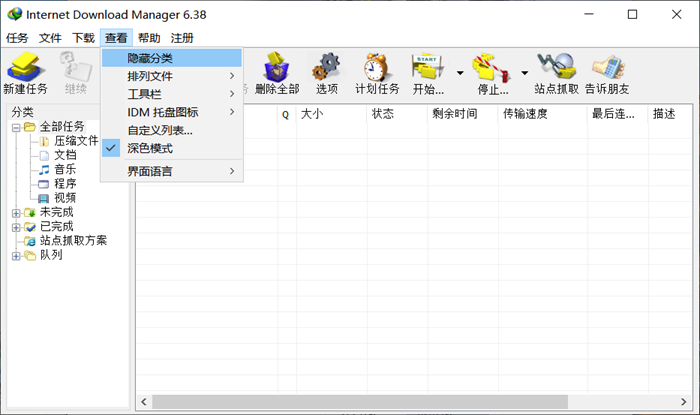
如图1所示,分类栏位于软件主界面上最左侧,我们可以根据自己的习惯或需要,选择是否把这一栏隐藏或显示出来。具体操作:在界面上方菜单栏找到并点击“查看”选项,在打开的下拉菜单里勾选第一项“隐藏分类”,IDM界面中的分类栏就不见了。
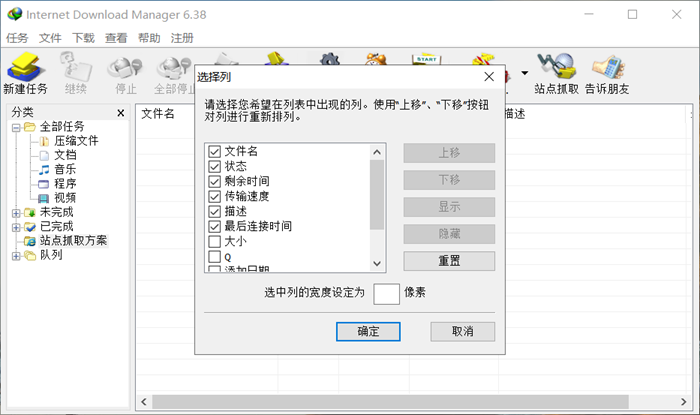
列表中的列包括文件名、状态、剩余时间和传输速度等列选项,我们可以在“查看”中找到“自定义列表”选项并单击,然后出现界面如图2所示,我们根据个人习惯选择需要的列选项,并且可以通过“上移”、“下移”调整其位置。
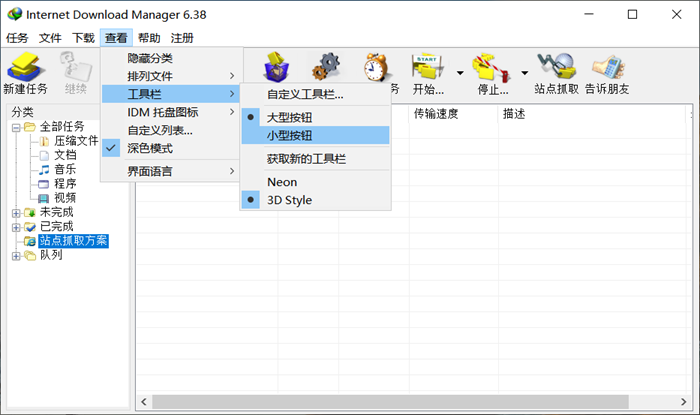
同样是找到菜单栏中“查看”选项,找到其中的“工具栏”,根据个人喜好选择“大型按钮”或“小型按钮”。
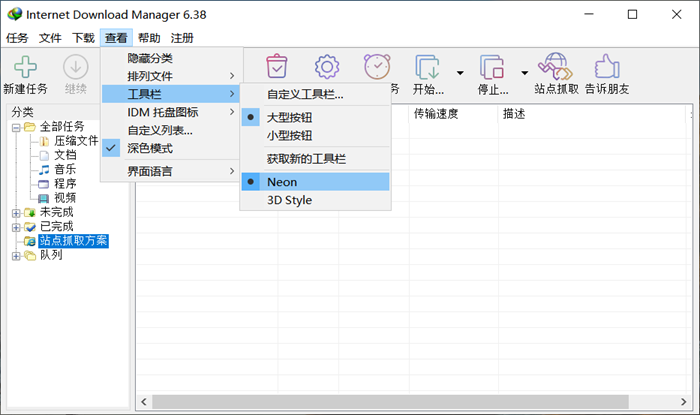
工具栏的按钮风格可以选择“Neon”或“3D Style”,这里选择大型按钮和Neon风格作示范,实际效果如图4所示。
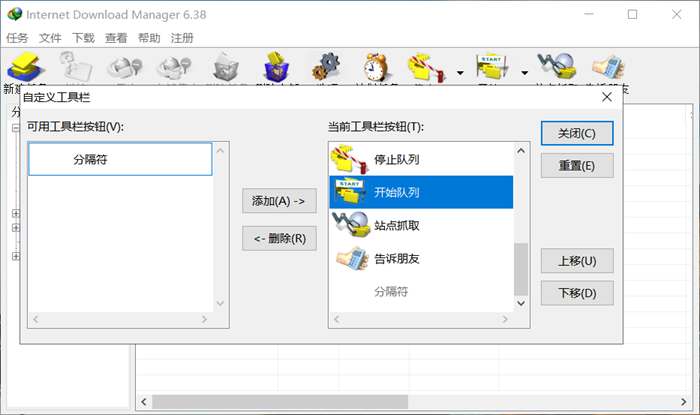
从图5中我们可以根据自定义工具栏中“删除”、“添加”、“上移”、“下移”等按钮选择工具栏中要显示的按钮内容。
综上所述,我们通过以上对于IDM各种自定义选项的设置,带大家总体了解了一下软件的显示设置技巧。在了解过后,需要下载应用的小伙伴们就可以利用Internet Download Manager(win系统)开始进行下载了,如此贴心的软件,不仅好用,更是好看,快去下载体验吧!
作者:lgc
展开阅读全文
︾